Εάν έχετε περισσότερες από μία οθόνες και η εξωτερική οθόνη έχει διαφορετική ανάλυση οθόνης από την κύρια οθόνη, ενδέχεται να αντιμετωπίσετε ένα πρόβλημα κατά το οποίο το PowerPoint ή Skype για επιχειρήσεις εμφανίζει πολύ μεγάλο ή πολύ μικρό.
Η Microsoft έχει ήδη κυκλοφορήσει μια επιδιόρθωση για αυτό το πρόβλημα. Μπορείτε να επιβεβαιώσετε εάν η εφαρμογή σας διαθέτει την ενημέρωση, ελέγχοντας τους αριθμούς έκδοσης παρακάτω. Η επιδιόρθωση απαιτεί Windows 10 έκδοση 1607, γνωστή και ως Windows 10 Επετειακή ενημέρωση.
Ωστόσο, ενδέχεται να εξακολουθείτε να αντιμετωπίζετε θολό κείμενο Office εφαρμογές κατά τη χρήση πολλών οθονών. Ανατρέξτε στο άρθρο της Βοήθειας Office οι εφαρμογές εμφανίζονται με εσφαλμένο μέγεθος ή θολό σε εξωτερικές οθόνες για περισσότερες πληροφορίες.
Διορθώθηκε σε PowerPoint και Skype για επιχειρήσεις
PowerPoint 2016, PowerPoint 2013, Skype για επιχειρήσεις 2013 και Skype για επιχειρήσεις 2016 υποστηρίζουν πλέον την κατάσταση όπου έχετε περισσότερες από μία οθόνες και η εξωτερική οθόνη έχει διαφορετική ανάλυση οθόνης από την κύρια οθόνη. Πρέπει να έχετε ορισμένες εκδόσεις (ή νεότερες) Office και Windows 10 στον υπολογιστή σας για να δείτε τις επιδιορθώσεις.
-
Για αυτήν την επιδιόρθωση, η απαιτούμενη έκδοση Windows είναι: Windows 10 έκδοση 1607, γνωστή και ως Windows 10 Επετειακή ενημέρωση.
-
Για αυτήν την επιδιόρθωση, η απαιτούμενη έκδοση PowerPoint ή Skype για επιχειρήσεις περιγράφεται στην ακόλουθη ενότητα:
Ενημερωμένες εκδόσεις PowerPoint και Skype για επιχειρήσεις
-
Εάν είστε οικιακός χρήστης των Microsoft 365, Office 2016 ή Office 2013, τώρα (Ιούλιος 2017) θα πρέπει να έχετε ήδη λάβει τις ενημερώσεις που περιγράφονται σε αυτό το άρθρο.
-
Εάν είστε χρήστης επιχείρησης του Microsoft 365, του Office 2016 ή του Office 2013, τώρα (Ιούλιος 2017) μπορεί να έχετε λάβει ή να μην έχετε λάβει τις ενημερώσεις που περιγράφονται σε αυτό το άρθρο. Το χρονοδιάγραμμα στο οποίο θα Office ενημερώσεις εξαρτάται από τις επιθυμίες του οργανισμού.
Μπορείτε να επιβεβαιώσετε εάν η εφαρμογή σας διαθέτει την ενημέρωση, ελέγχοντας τον αριθμό έκδοσης Office κάτω από το μενού "Αρχείο" οποιουδήποτε εφαρμογή Office. Υπάρχουν δύο διαφορετικές τεχνολογίες για την εγκατάσταση Office 2016. Η τεχνολογία που χρησιμοποιείται για την εγκατάσταση καθορίζει τον αριθμό έκδοσης που πρέπει να αναζητήσετε. Δείτε πώς μπορείτε να βρείτε αυτές τις πληροφορίες:
-
Στο μενού "Αρχείο", κάντε κλικ στην επιλογή "Λογαριασμός" (στην αριστερή πλευρά της σελίδας).
-
Στη δεξιά πλευρά της σελίδας, στην ενότητα "Πληροφορίες προϊόντος", θα δείτε πληροφορίες εφαρμογών και ενημερώσεων που μοιάζουν είτε με την πρώτη εικόνα (που αντιπροσωπεύει την τεχνολογία εγκατάστασης "Χρήση με ένα κλικ") παρακάτω είτε με τη δεύτερη εικόνα (που υποδεικνύει την τεχνολογία Microsoft Installer):
Η επιλογή "Χρήση με ένα κλικ" έχει την παρακάτω εμφάνιση:
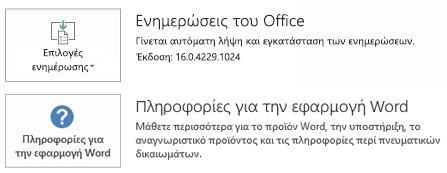
Το στοιχείο "Microsoft Installer" έχει την παρακάτω εμφάνιση:

Εάν δείτε δύο κουμπιά, όπως φαίνεται στην πρώτη εικόνα παραπάνω, ο ελάχιστος αριθμός έκδοσης που περιέχει την ενημέρωση είναι:
|
PowerPoint 2016 |
Skype για επιχειρήσεις 2016 |
|
16.0.7369.2024 |
16.0.7369.2024 |
Εάν δείτε ένα κουμπί, όπως φαίνεται στη δεύτερη παραπάνω εικόνα, ο ελάχιστος αριθμός έκδοσης που περιέχει την ενημέρωση είναι:
|
PowerPoint 2016 |
Skype για επιχειρήσεις 2016 |
|
16.0.4483.1000 |
16.0.4483.1000 |
|
PowerPoint 2013 |
Skype για επιχειρήσεις 2013 |
|
15.0.4875.1001 |
15.0.4875.1001 |
Office 2013 και Office 2016 για τα οικιακά προϊόντα ενημερώνονται αυτόματα.
Microsoft 365 για Επιχειρήσεις οι συνδρομές ενημερώνονται αυτόματα. Το προϊόν θα είναι σε σταδιακή ανάπτυξη. δεν λαμβάνουν όλοι την ενημέρωση ταυτόχρονα. Εάν εργάζεστε για έναν οργανισμό που έχει Office αλλά δεν διαθέτει Microsoft 365, ο οργανισμός πιθανότατα ελέγχει πότε θα λάβετε Office ενημερώσεις.
Μεταβείτε στην Office για περισσότερες πληροφορίες, εάν θέλετε να βεβαιωθείτε ότι έχετε την πιο πρόσφατη ενημέρωση.










